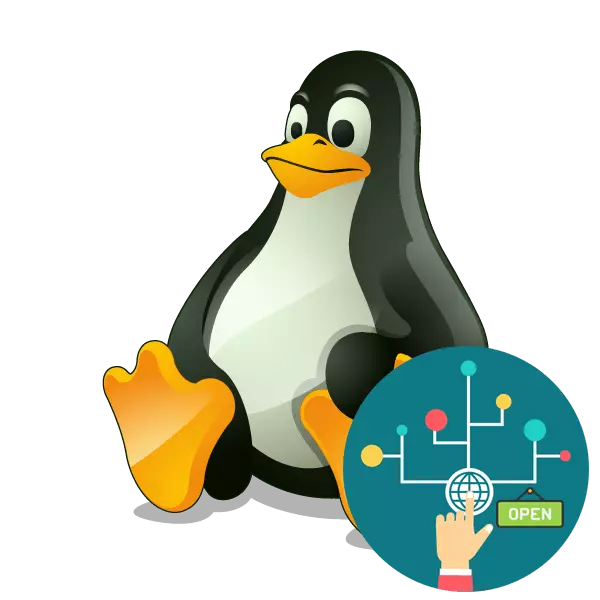
નેટવર્ક નોડ્સનો સુરક્ષિત કનેક્શન અને તેમની વચ્ચેની માહિતીનું વિનિમય સીધા જ ખુલ્લા બંદરોથી સંબંધિત છે. ટ્રાફિકને કનેક્ટ કરવું અને સ્થાનાંતરિત કરવું એ ચોક્કસ પોર્ટ દ્વારા બનાવવામાં આવ્યું છે, અને જો તે સિસ્ટમમાં બંધ છે, તો આ પ્રક્રિયા શક્ય નથી. આના કારણે, કેટલાક વપરાશકર્તાઓ ઉપકરણ ક્રિયાપ્રતિક્રિયાને સેટ કરવા માટે એક અથવા વધુ નંબરો ફોર્વર્ડ કરવા રસ ધરાવે છે. આજે આપણે બતાવીશું કે લિનક્સ કર્નલ પર આધારિત ઑપરેટિંગ સિસ્ટમ્સમાં કાર્ય કેવી રીતે કરવામાં આવે છે.
લિનક્સમાં ઓપન પોર્ટ્સ
ઓછામાં ઓછા ઘણા ડિફૉલ્ટ ડિસ્ટ્રિબ્યુશનમાં બિલ્ટ-ઇન નેટવર્ક મેનેજમેન્ટ ટૂલ છે, તેમ છતાં આવા સોલ્યુશન્સ ઘણીવાર પોર્ટ ઓપનિંગ સેટિંગને સંપૂર્ણપણે મંજૂરી આપતા નથી. આ લેખમાંની સૂચનાઓ iptablables તરીકે ઓળખાતી વધારાની એપ્લિકેશન પર આધારિત હશે - સુપર્યુઝરના અધિકારોનો ઉપયોગ કરીને ફાયરવૉલના પરિમાણોને સંપાદિત કરવા માટેનું એક ઉકેલ. લિનક્સ પરના બધા એસેમ્બલીઝ ઓએસમાં, તે સમાન રીતે કાર્ય કરે છે, સિવાય કે ટીમ ઇન્સ્ટોલેશન માટે અલગ છે, પરંતુ અમે તેના વિશે નીચે વાત કરીશું.જો તમે જાણવા માંગો છો કે તમારા કમ્પ્યુટર પર કયા બંદરો પહેલેથી જ ખુલ્લા છે, તો તમે બિલ્ટ-ઇન અથવા વધારાની કન્સોલ યુટિલિટીનો ઉપયોગ કરી શકો છો. નીચે આપેલા લિંક પર ક્લિક કરીને તમને અન્ય લેખમાં મળશે તે જરૂરી માહિતી શોધવા માટે વિગતવાર સૂચનો, અને અમે પગલું ઓપનિંગ પોર્ટ્સ દ્વારા આગળ વધીએ છીએ.
વધુ વાંચો: ઉબુન્ટુમાં ઓપન પોર્ટ્સ જુઓ
પગલું 1: iptables ઇન્સ્ટોલ કરવું અને નિયમો જુઓ
Iptables ઉપયોગિતા શરૂઆતમાં ઓપરેટિંગ સિસ્ટમનો ભાગ નથી, તેથી જ તેને સત્તાવાર રીપોઝીટરીમાંથી સ્વતંત્ર રીતે ઇન્સ્ટોલ કરવાની જરૂર છે, અને તે પછી ફક્ત નિયમો સાથે કામ કરે છે અને તેમને દરેક રીતે બદલવામાં આવે છે. ઇન્સ્ટોલેશનમાં ઘણો સમય લાગતો નથી અને પ્રમાણભૂત કન્સોલ દ્વારા ચાલે છે.
- મેનૂ ખોલો અને "ટર્મિનલ" ચલાવો. આ પ્રમાણભૂત હોટ કી Ctrl + Alt + Ts નો ઉપયોગ કરીને પણ થઈ શકે છે.
- ડેબિયન અથવા ઉબુન્ટુ પર આધારિત ડિસ્ટ્રિબ્યુશનમાં, સુડો સુડો એપીટી સ્થાપન શરૂ કરવા માટે iptables ઇન્સ્ટોલ કરવા માટે, અને Fedora પર આધારિત એસેમ્બલીઝમાં - સુડો યમ iptables ઇન્સ્ટોલ કરે છે. દાખલ કર્યા પછી, Enter કી દબાવો.
- તમારા એકાઉન્ટમાંથી પાસવર્ડ લખીને સુપર્યુઝર અધિકારોને સક્રિય કરો. મહેરબાની કરીને નોંધ કરો કે ઇનપુટ દરમિયાન પ્રતીકો પ્રદર્શિત થતા નથી, તે સુરક્ષાને સુનિશ્ચિત કરવા માટે કરવામાં આવે છે.
- ઇન્સ્ટોલેશન સમાપ્તિની અપેક્ષા રાખો અને તમે ખાતરી કરી શકો છો કે સાધન સક્રિય છે, સુડો iptables-l નો ઉપયોગ કરીને નિયમોની માનક સૂચિને જોવું.
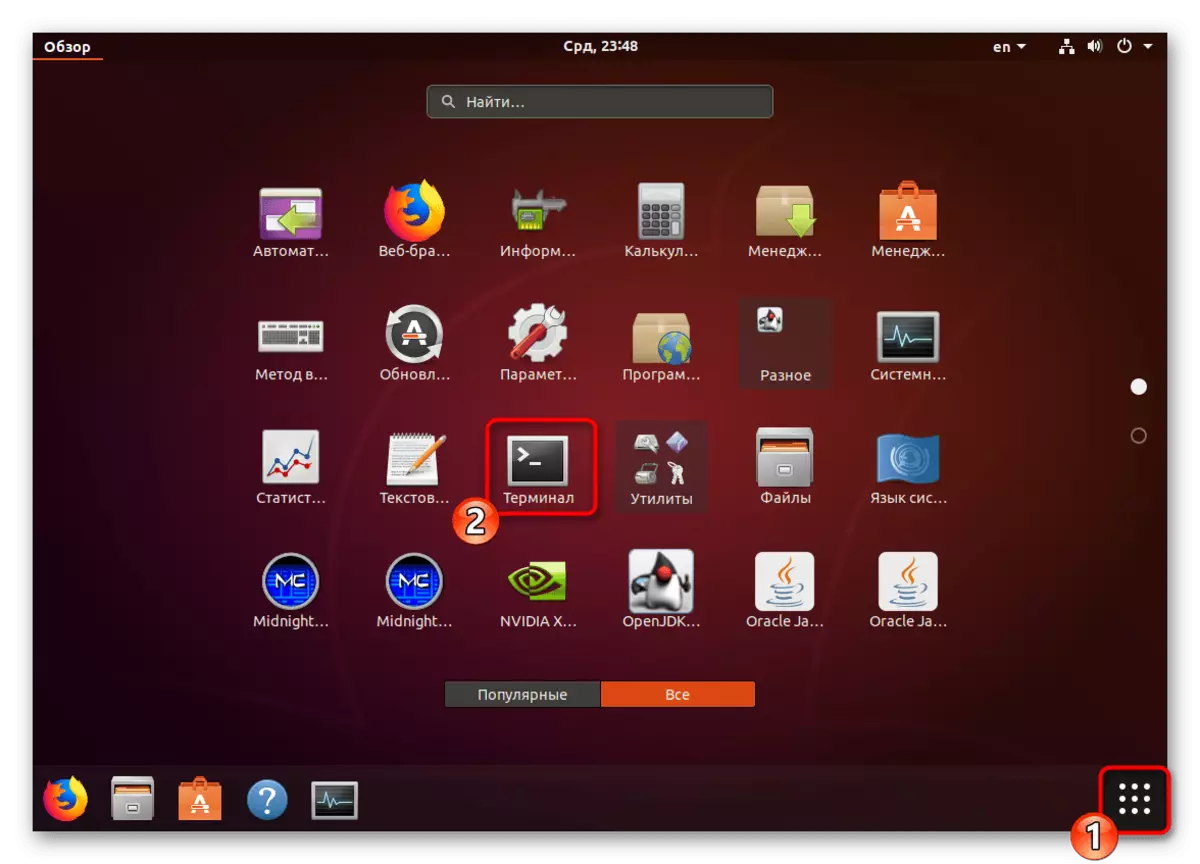
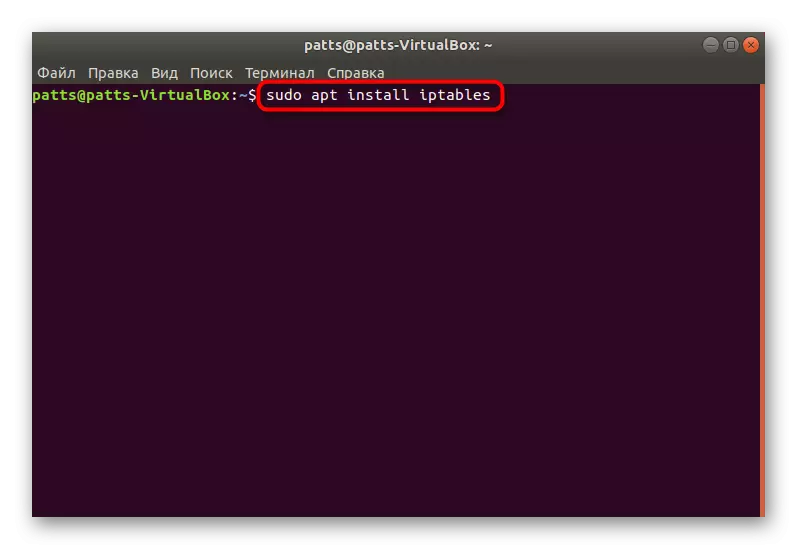
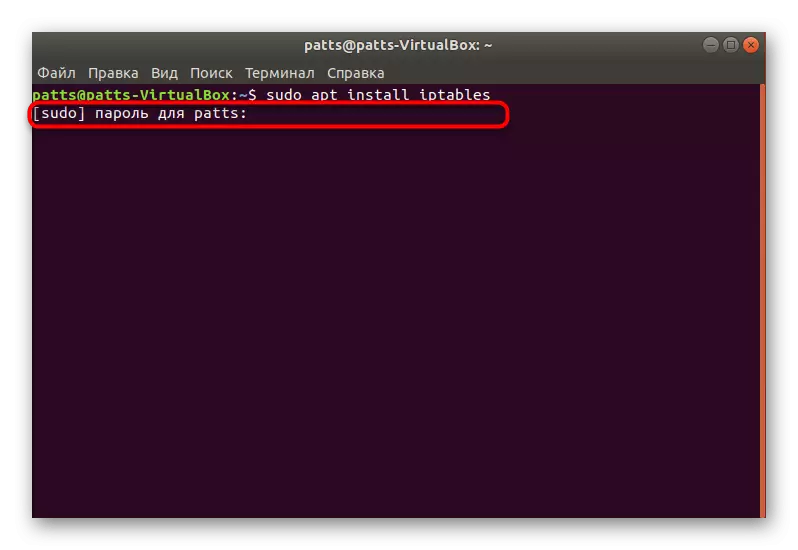
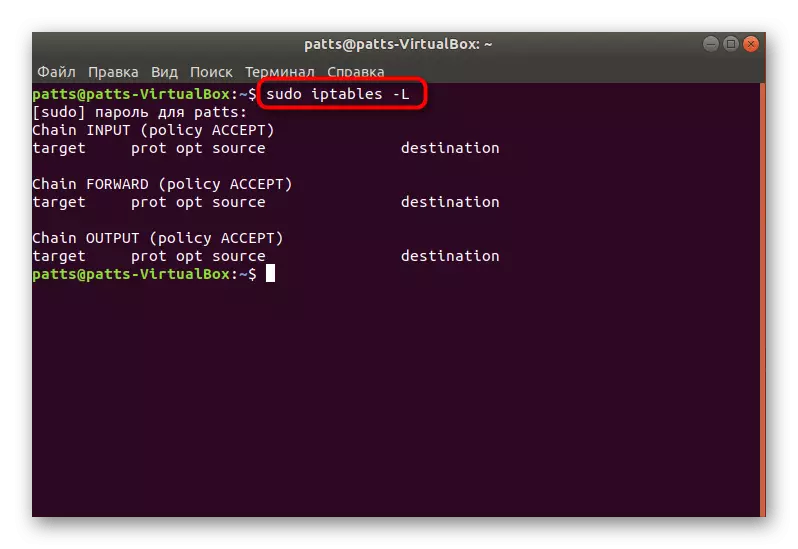
જેમ તમે જોઈ શકો છો, iptables આદેશ વિતરણમાં દેખાયા છે જે સમાન નામની ઉપયોગિતાને સંચાલિત કરવા માટે જવાબદાર છે. એકવાર ફરીથી, અમે યાદ કરીએ છીએ કે આ સાધન સુપરઝરના અધિકારોમાંથી કામ કરે છે, તેથી લીટીમાં સુડો ઉપસર્ગ, અને પછી બાકીના મૂલ્યો અને દલીલો હોવી આવશ્યક છે.
પગલું 2: ડેટા એક્સચેન્જ પરવાનગી
જો ઉપયોગીતા ફાયરવૉલના પોતાના નિયમોના સ્તરે માહિતીના વિનિમયને પ્રતિબંધિત કરે તો કોઈ પોર્ટ સામાન્ય રીતે કાર્ય કરશે નહીં. આ ઉપરાંત, જરૂરી નિયમોની ગેરહાજરી પછીથી ફોરવર્ડિંગ દરમિયાન વિવિધ ભૂલોની રજૂઆત કરી શકે છે, તેથી અમે નીચેની ક્રિયાઓને ભારપૂર્વક સલાહ આપીએ છીએ:
- ખાતરી કરો કે રૂપરેખાંકન ફાઇલમાં કોઈ નિયમો નથી. તેમને દૂર કરવા માટે ટીમને તાત્કાલિક નોંધણી કરવાનું વધુ સારું છે, પરંતુ એવું લાગે છે: સુડો iptables -f.
- હવે સુડો iptables શામેલ કરીને સ્થાનિક કમ્પ્યુટર પર ડેટા દાખલ કરવા માટે એક નિયમ ઉમેરો - એક ઇનપુટ -I લો -જે સ્ટ્રિંગ સ્વીકારે છે.
- આશરે સમાન આદેશ - સુડો iptables- એક આઉટપુટ -o lo -j સ્વીકારો - માહિતી મોકલવા માટે નવા નિયમ માટે જવાબદાર છે.
- તે ફક્ત ઉપરોક્ત નિયમોની સામાન્ય ક્રિયાપ્રતિક્રિયાને સુનિશ્ચિત કરવા માટે જ રહે છે જેથી સર્વર પેકેટો પાછું મોકલી શકે. આ કરવા માટે, નવા જોડાણોને પ્રતિબંધિત કરવું આવશ્યક છે, અને જૂનીને મંજૂરી આપવી. તે સુડો iptables દ્વારા કરવામાં આવે છે - એક ઇનપુટ-એમ સ્ટેટ --સ્ટેટ સ્થાપિત, સંબંધિત -જે સ્વીકારો.
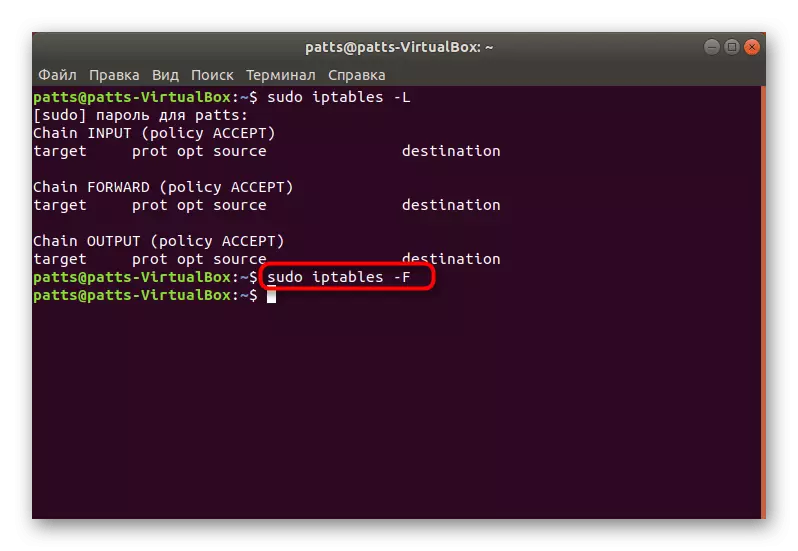

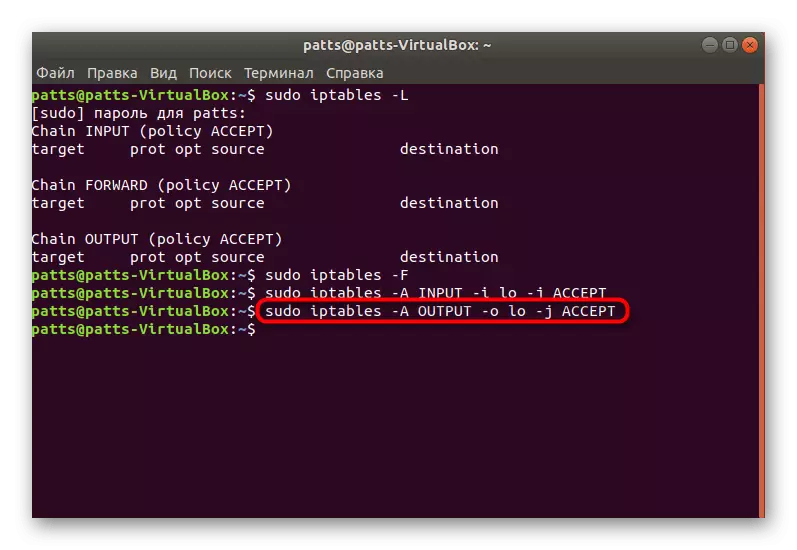

ઉપરોક્ત પરિમાણો માટે આભાર, તમે સાચા મોકલવા અને ડેટા પ્રાપ્ત કર્યા છે, જે તમને કોઈપણ સમસ્યા વિના સર્વર અથવા બીજા કમ્પ્યુટરથી સરળતાથી વાતચીત કરવાની મંજૂરી આપશે. તે ફક્ત પોર્ટ્સ ખોલવા માટે જ રહે છે જેના દ્વારા સમાન ક્રિયાપ્રતિક્રિયા કરવામાં આવશે.
પગલું 3: આવશ્યક પોર્ટ્સ ખોલવું
તમે પહેલેથી જ પરિચિત છો કે જે સિદ્ધાંતને iptables રૂપરેખાંકનમાં ઉમેરવામાં આવે છે. ત્યાં ઘણી દલીલો છે જે તમને ચોક્કસ બંદરો ખોલવા દે છે. ચાલો આ પ્રક્રિયાને 22 અને 80 ની સંખ્યા હેઠળ લોકપ્રિય બંદરોના ઉદાહરણ પર વિશ્લેષણ કરીએ.
- કન્સોલ ચલાવો અને નીચેના બે આદેશોને વૈકલ્પિક રીતે દાખલ કરો:
સુડો iptables- એક ઇનપુટ -p tcp --dport 22 -j સ્વીકારો
સુડો iptables- એક ઇનપુટ -p tcp --dport 80 -J સ્વીકારો.
- હવે પોર્ટ્સ સફળતાપૂર્વક ખર્ચવામાં આવે તે સુનિશ્ચિત કરવા માટે નિયમોની સૂચિ તપાસો. તેનો ઉપયોગ આ પહેલેથી પરિચિત ટીમ સુડો iptables-l માટે થાય છે.
- તમે તેને એક વાંચવા યોગ્ય દેખાવ આપી શકો છો અને વધારાની દલીલનો ઉપયોગ કરીને બધી વિગતો આઉટપુટ કરી શકો છો, પછી સ્ટ્રિંગ આ જેવી હશે: સુડો iptables-nvl.
- સુડો iptables-p ઇનપુટ ડ્રોપ દ્વારા ધોરણને પોલિસીમાં બદલો અને સલામત રીતે નોડ્સ વચ્ચે કામ કરવાનું શરૂ કરી શકો છો.
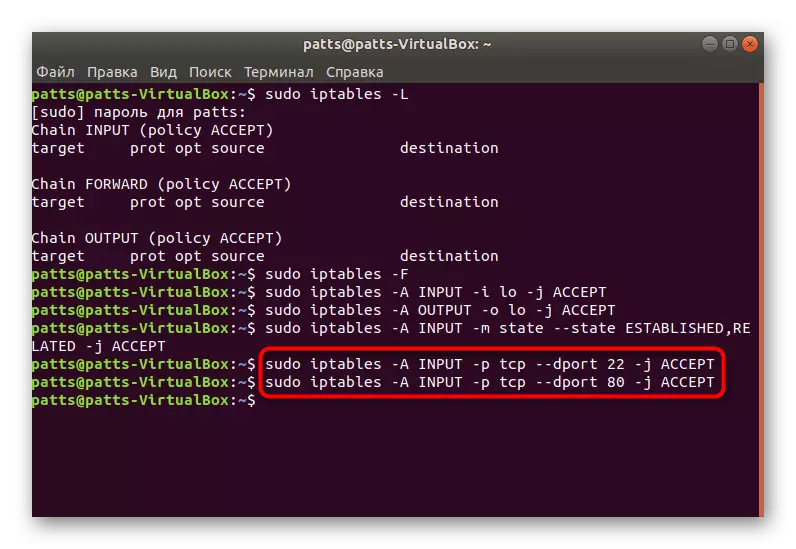
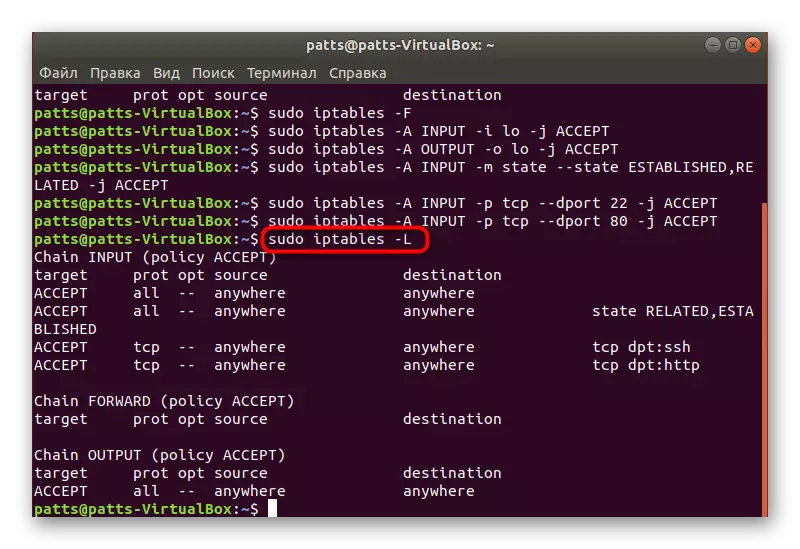
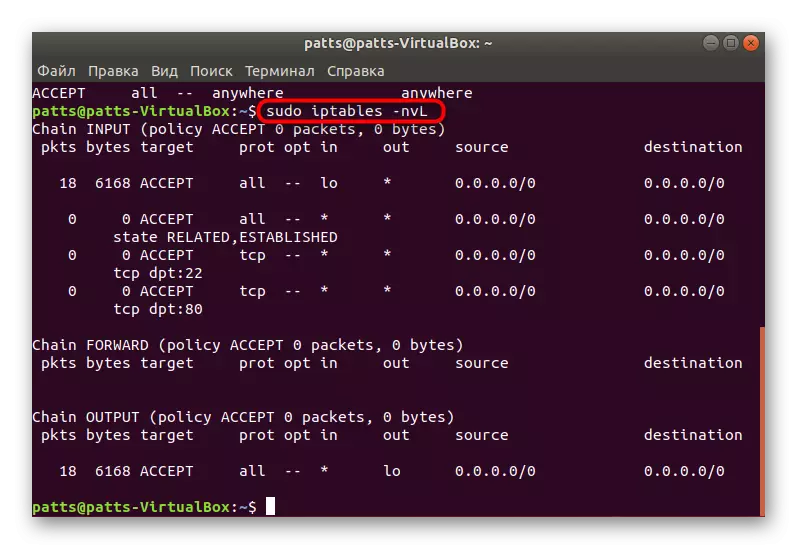
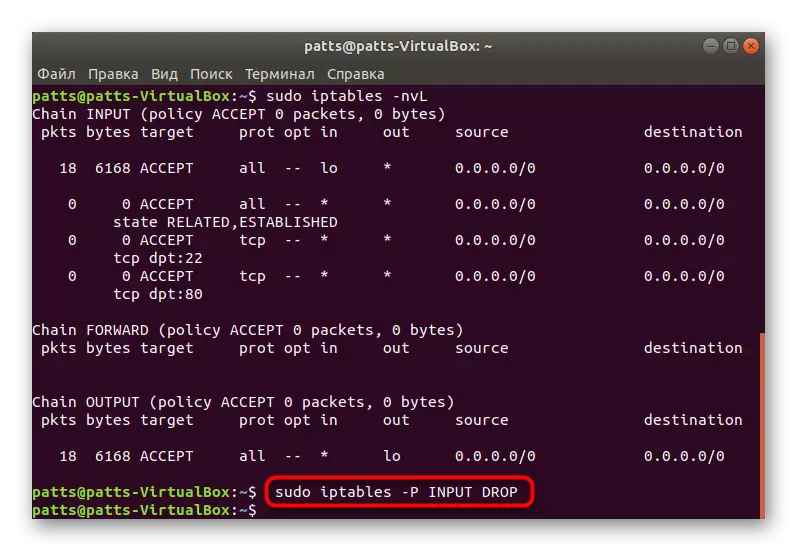
આ કિસ્સામાં જ્યારે કમ્પ્યુટર એડમિનિસ્ટ્રેટરએ ટૂલમાં તેના નિયમો કર્યા છે, જ્યારે કોઈ બિંદુની નજીક આવે ત્યારે રીસેટ રીસેટ પેકેટોનું આયોજન કર્યું છે, ઉદાહરણ તરીકે, સુડો iptables- એ ઇનપુટ -જે ડ્રોપ, તમારે બીજા સુડો iptables આદેશનો ઉપયોગ કરવાની જરૂર છે: -I ઇનપુટ - પી TCP --dport 1924 -J સ્વીકારો, જ્યાં 1924 પોર્ટ નંબર છે. તે જરૂરી બંદરને સાંકળની શરૂઆતમાં ઉમેરે છે, અને પછી પેકેટ્સ ફરીથી સેટ થતું નથી.
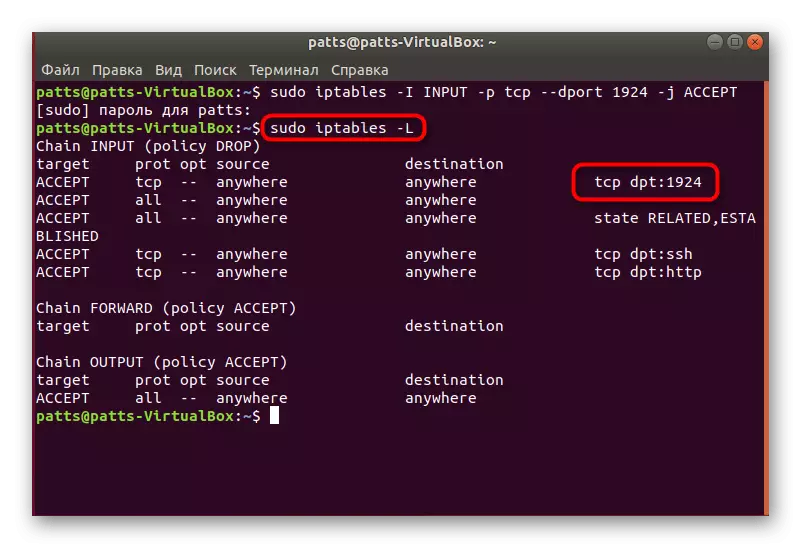
આગળ, તમે બધા જ સ્ટ્રિંગ સુડો iptables -l નોંધણી કરી શકો છો અને ખાતરી કરો કે બધું યોગ્ય રીતે ગોઠવેલું છે.

હવે તમે જાણો છો કે એડલ્ટ iptables ઉપયોગિતાના ઉદાહરણનો ઉપયોગ કરીને લિનક્સ ઑપરેટિંગ સિસ્ટમ્સમાં પોર્ટ્સ કેવી રીતે પ્રતિબંધિત છે. અમે તમને આદેશો દાખલ કરતી વખતે કન્સોલમાં ઉભરતી રેખાઓનો ટ્રૅક રાખવાની સલાહ આપીએ છીએ, તે સમયે કોઈપણ ભૂલોને શોધવા અને ઝડપથી તેને દૂર કરવામાં સહાય કરશે.
